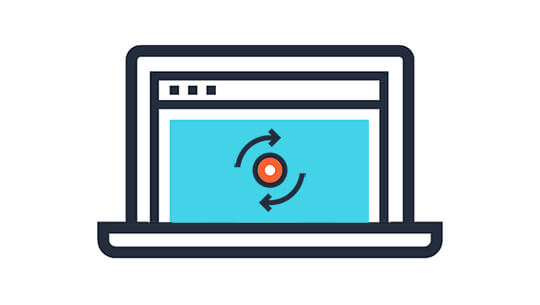如何管理 WordPress 网站:75 项任务让您的网站平稳运行
已发表: 2021-04-10管理 WordPress 网站意味着执行每日、每周和每月的任务,以帮助您的网站顺利运行。 使用此清单来帮助您为自己或您的网页设计客户管理 WordPress 网站。
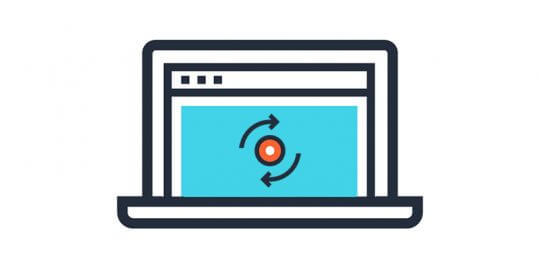
75 个 WordPress 站点管理任务和技巧
下面的列表既包括较新的 WordPress 网站的一次性任务,也包括需要定期执行的重复性任务。
WordPress 备份任务
- 1.安装像BackupBuddy这样的WordPress备份插件,开始运行WordPress自动备份
- 2. 确认您的 WordPress 自动备份按预定时间间隔运行
- 3. 确认备份传送到安全的异地存储目的地并设置冗余备份(两个或多个备份文件存储位置)
- 4.确认备份文件包括WordPress数据库和所有文件(媒体库、主题、插件等)
- 5. 如果您管理更活跃的站点,请考虑使用 Stash Live(实时 WordPress 备份)
- 6. 删除所有旧的本地存储备份(这些是存储在您自己服务器上的备份)
- 7. 删除 BackupBuddy Stash 中异地存储的旧备份文件,以减少存储使用
- 8. 手头保留当前版本的 ImportBuddy 脚本文件
WordPress 安全任务
- 9. 将 WordPress 核心更新到最新版本
- 10. 使用像 iThemes Security 这样的 WordPress 安全插件来帮助执行重要的 WordPress 安全任务
- 11. 运行 WordPress 安全检查功能以激活推荐的 WordPress 安全功能
- 12. 启用404检测,因为网络钓鱼和其他尝试
- 13. 启用禁止用户设置以阻止特定 IP 地址和用户代理访问您的站点
- 14. 查看禁止用户 IP 的日志
- 15. 启用 WordPress 暴力破解保护以保护您的网站免受试图随机猜测您网站登录详细信息的攻击者的侵害
- 16. 启用 Network Brute Force Protection 以在已知攻击者到达您的站点之前保护您的站点免受攻击
- 17. 运行 WordPress 恶意软件扫描
- 18.启用用户日志记录用户操作,如登录、编辑或保存内容等操作
- 19.在WordPress Tweaks中禁用文件编辑器
- 20. 通过使用离开模式设置来限制对 WordPress 登录和管理区域的访问来强化 WordPress(例如,在夜间或在您度假时)
- 21. 将您自己的 IP 地址列入白名单
- 22. 查看 WordPress 文件权限
- 23.删除管理员用户
- 24. 更改 WordPress 盐和密钥
- 25. 激活和设置 WordPress 两步验证
WordPress 主题和插件任务
- 26. 确认高级主题和插件具有当前许可证(这通常是将版本更新传送到您的 WordPress 站点的方式)
- 27.更新当前主题到最新版本
- 28. 更新活动插件到最新版本
- 29.删除并彻底移除未使用的主题和插件
- 30.审查新的插件和主题功能以供实施
评论任务
- 31. 批准和回复待处理的评论
- 32. 清空垃圾评论
- 33. 确保像 Akismet 这样的反垃圾邮件服务被激活以帮助减少垃圾评论
正常运行时间监控任务
- 34. 监控 WordPress 正常运行时间以跟踪托管性能
- 35. 查看正常运行时间/停机时间统计数据,了解正常运行时间百分比、总停机时间和停机次数
- 36. 启用停机时间的电子邮件通知
博客任务
- 37.每周添加新帖子以保持博客新鲜
- 38.审查表现最好的职位以进行改进
- 39. 添加并确认电子邮件通讯注册有效
- 40. 确认社交分享按钮有效
- 41. 为帖子添加特色图片
- 42. 查看帖子草稿并删除不需要的帖子
- 43. 存储在垃圾箱中的空帖子
图像任务
- 44. 优化网页图片(减小600KB以上图片的文件大小)
- 45. 从媒体库中删除未使用的图像
- 46.查看文章和页面中的图像并将其添加到alt标签
页面任务
- 47. 审核旧页面的内容更新
- 48. 垃圾箱中的空页
- 49. 审查草稿页面
- 50. 如果可能,填充未使用的小部件区域
用户任务
- 51.删除未使用或不需要的用户帐户
- 52. 鼓励管理员用户启用 WordPress 双重身份验证和更好的 WordPress 密码安全性
- 53. 作为 WordPress 角色经理,审查用户访问级别并根据需要调整角色
- 54. 鼓励管理员/编辑/贡献者用户设置他们的 Gravatar 个人资料图片(任何撰写内容或回复评论的人)
联系页面任务
- 55. 确认当前的联系信息(电子邮件、社交、电话等)
- 56. 查看联系表确认电子邮件
- 57.查看联系表单提交提交
- 58. 回复联系表单提交
- 59. 考虑使用条件逻辑来提供固定的联系表单响应
- 60. 更新常见问题以反映常见的客户或客户问题
投资组合任务
- 61.用最新项目的图像更新投资组合
- 62. 添加新的推荐
SEO 和分析任务
- 63. 安装一个 WordPress SEO 插件来帮助进行基本的 SEO
- 64. 连接 Google Analytics 并为您的 WordPress 网站激活 Google Search Console
- 65. 为您的 WordPress 网站提交站点地图
- 66. 审核页面和帖子的关键字焦点
- 67.为帖子和页面添加缺少的元描述
- 68. 查看总页面浏览量和唯一访问者的分析数据
- 69. 查看推荐流量和入站链接
- 70. 查看谷歌控制台数据(搜索流量、谷歌索引、抓取)
- 71. 在 Google Analytics 中设置和查看目标
- 72. 审查行为流程
- 73. 查看页面加载时间
- 74. 考虑 Page Speed 建议
- 75. 移动响应和使用的审计站点
使用 iThemes Sync 节省时间并管理 WordPress 网站
管理 WordPress 站点可能会非常耗时(甚至可能会让人不知所措),尤其是当您拥有多个站点时。

使用 iThemes Sync 之类的工具,您无需登录您管理的每个 WordPress 站点,您就可以拥有一个中央仪表板来执行 WordPress 维护任务。
使用 Sync,您可以执行列表中包含的许多任务来管理 WordPress 站点,例如:
- 将主题、插件和 WordPress 核心更新到最新版本
- 安装主题和插件或停用/删除
- 运行 WordPress 备份
- 添加/编辑备份计划
- 管理存储在 BackupBuddy Stash 中的远程备份文件
- 编辑用户
- 批准和回复评论
- 添加新帖子和页面
- 查看正常运行时间统计信息
- 查看 Google Analytics 数据摘要
如何使用 iThemes Sync 轻松管理 WordPress 网站
1. 要开始使用 iThemes Sync,请在此处获取 30 天免费试用版。
2. 登录同步仪表板。 您可以直接从欢迎屏幕开始添加您的 WordPress 站点,或者将同步插件直接上传到您的 WordPress 站点。
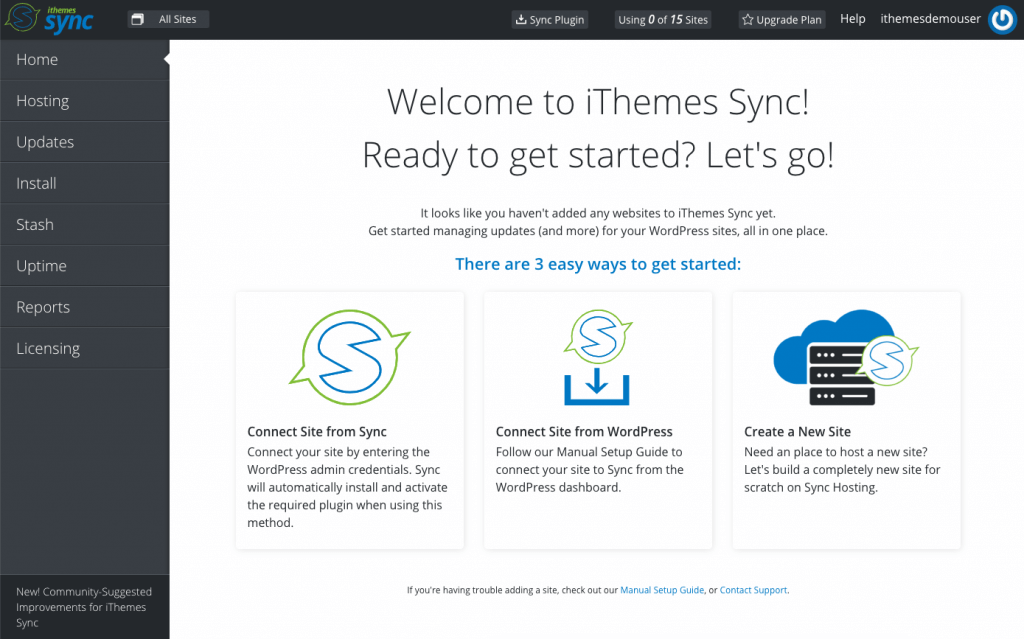
3. 一旦您的 WordPress 站点通过 Sync 安全验证,您将看到所有站点的可用更新摘要,您可以开始执行其他维护任务。
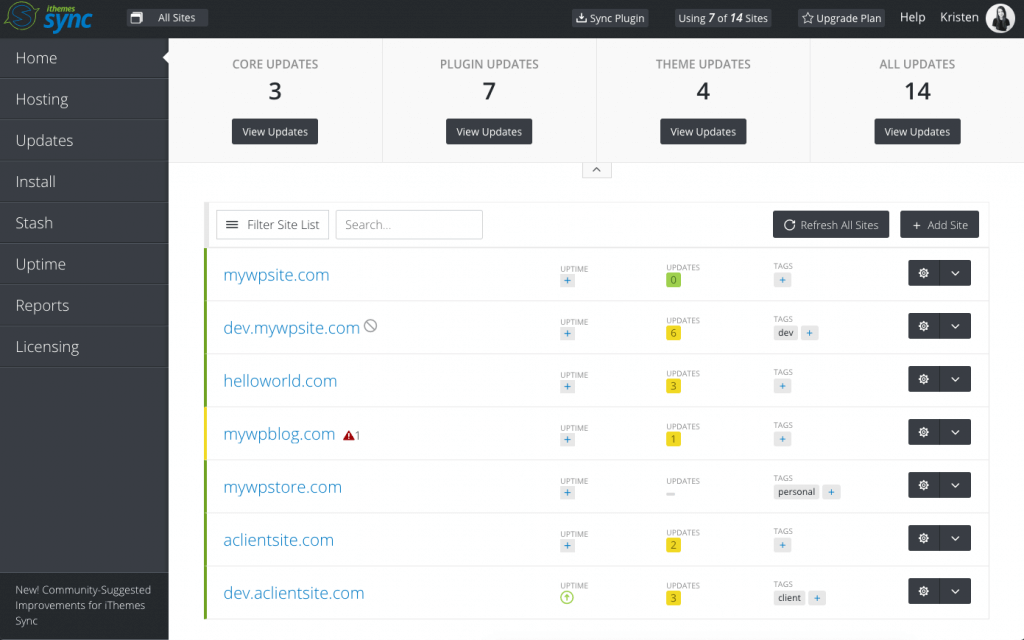
使用 iThemes Sync Pro 发送 WordPress 维护报告
如果您为您的网页设计客户提供 WordPress 维护包,Sync Pro 允许您发送 WordPress 维护报告,以总结您为保持 WordPress 网站平稳运行而采取的所有操作。 报告以交互式 HTML 的形式通过电子邮件发送,并且可以安排为每月(或每天或每周)自动运行。
这是一个示例报告(您可以在此处查看实时报告演示)。
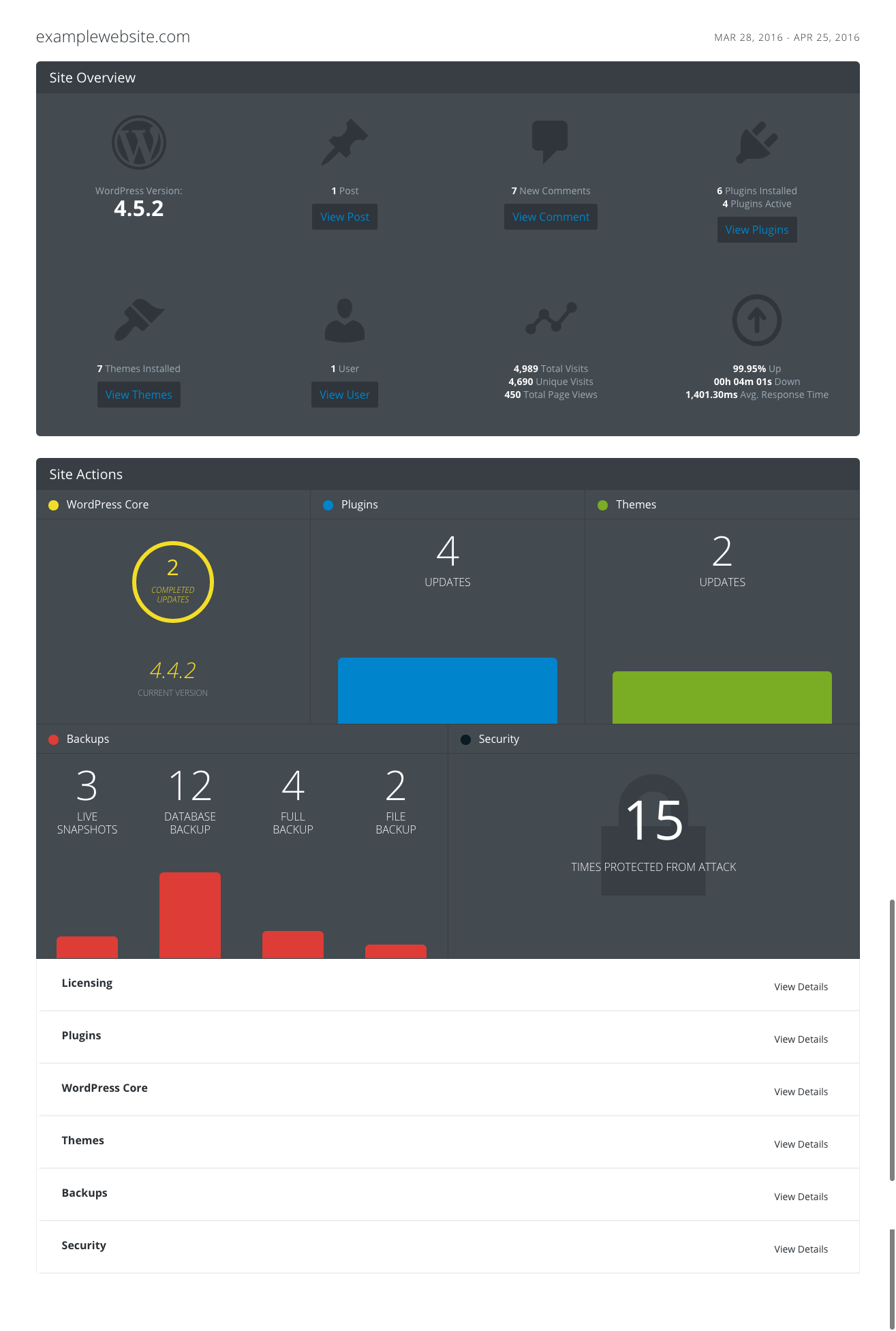
有什么要补充的吗? 发表评论或推特给我们@iThemes。
自 2011 年以来,Kristen 一直在编写教程来帮助 WordPress 用户。您通常可以找到她为 iThemes 博客撰写新文章或为 #WPprosper 开发资源。 工作之余,克里斯汀喜欢写日记(她写了两本书!)、远足和露营、烹饪以及与家人一起进行日常冒险,希望过上更现代的生活。